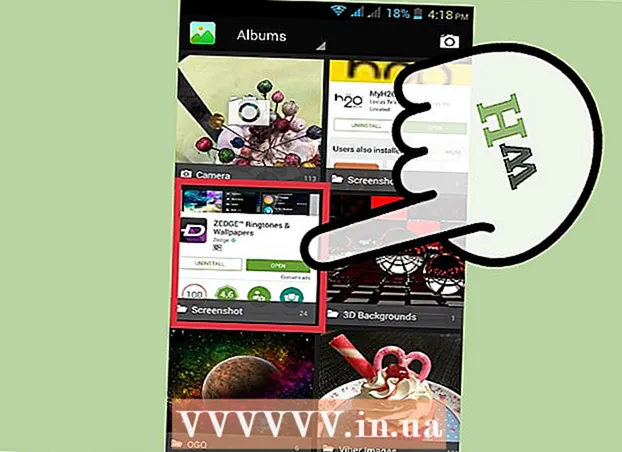Autora:
Carl Weaver
Data De La Creació:
1 Febrer 2021
Data D’Actualització:
27 Juny 2024

Content
- Passos
- Mètode 1 de 4: Com gravar un disc amb iTunes
- Mètode 2 de 4: Com gravar un disc mitjançant Windows Media Player
- Mètode 3 de 4: Com gravar un disc mitjançant la utilitat del sistema Windows
- Mètode 4 de 4: Com gravar un disc mitjançant la utilitat del sistema Mac OS X
- Consells
- Advertiments
Aquest article us mostrarà com gravar fitxers de música com MP3 en un CD en blanc. Per reproduir un CD de música, graveu-lo amb iTunes o Windows Media Player. Les cançons (i altres fitxers) també es poden gravar en un CD mitjançant les utilitats del sistema integrades de Windows i Mac OS X.
Passos
Mètode 1 de 4: Com gravar un disc amb iTunes
 1 Assegureu-vos que teniu un CD d’àudio. Els discos d'àudio es diferencien dels CD habituals pel fet que reprodueixen música automàticament quan s'insereixen en un reproductor. Compreu CDs en blanc que tinguin les paraules "gravables" o "àudio" a les seves descripcions.
1 Assegureu-vos que teniu un CD d’àudio. Els discos d'àudio es diferencien dels CD habituals pel fet que reprodueixen música automàticament quan s'insereixen en un reproductor. Compreu CDs en blanc que tinguin les paraules "gravables" o "àudio" a les seves descripcions.  2 Connecteu una unitat òptica externa a l'ordinador (si cal). La majoria de Mac i molts ordinadors Windows no inclouen unitats òptiques (unitats de DVD), de manera que és possible que necessiteu una unitat òptica externa. Es ven a moltes botigues d’electrònica.
2 Connecteu una unitat òptica externa a l'ordinador (si cal). La majoria de Mac i molts ordinadors Windows no inclouen unitats òptiques (unitats de DVD), de manera que és possible que necessiteu una unitat òptica externa. Es ven a moltes botigues d’electrònica. - Si l’ordinador té una unitat òptica, busqueu l’etiqueta “DVD”. Si no hi ha cap marca, no podreu gravar un CD d'àudio en aquesta unitat (haureu de comprar una unitat externa).
- Assegureu-vos que la unitat òptica pugui escriure discs; això s’ha d’indicar a la descripció de la unitat.
- Si teniu un Mac, compreu una unitat USB-C o un adaptador USB3.0 a USB-C.
 3 Inseriu un CD en blanc a la unitat de DVD. Col·loqueu (amb l'etiqueta cap amunt) un CD a la safata de la unitat i tanqueu-la.
3 Inseriu un CD en blanc a la unitat de DVD. Col·loqueu (amb l'etiqueta cap amunt) un CD a la safata de la unitat i tanqueu-la. - 4 Inicieu iTunes. Feu clic a la icona de notes musicals multicolors.
- 5 Obriu el menú Dossier. Es troba a l'extrem superior esquerre de la finestra d'iTunes (Windows) o a l'extrem superior esquerre de la pantalla (Mac).
- 6 Seleccioneu Crear. Es troba a prop de la part superior del menú Fitxer.
- 7 Fer clic a Llista de reproducció. Trobareu aquesta opció a la finestra Crea. Apareix un quadre de text a la barra lateral esquerra d’iTunes.
- 8 Introduïu un nom de llista de reproducció i toqueu ↵ Introduïu. Es crearà una llista de reproducció a la barra lateral esquerra d'iTunes.
- 9 Afegiu cançons a la vostra llista de reproducció. Per fer-ho, arrossegueu cançons de la biblioteca al títol de la llista de reproducció. Podeu arrossegar cançons una per una o seleccionar diverses cançons alhora; per fer-ho, manteniu premut Ctrl o bé ⌘ Ordre i feu clic a les cançons desitjades.
- Si no veieu una llista de totes les cançons a la pantalla, toqueu Cançons a la biblioteca.
- Podeu enregistrar fins a 80 minuts de música en un CD estàndard.
- 10 Seleccioneu una llista de reproducció. Quan hàgiu afegit cançons a una llista de reproducció, feu-hi clic per obrir-la.
- 11 Obriu el menú Registra. Feu clic a Fitxer> Grava llista de reproducció al disc.
- 12 Marqueu la casella que hi ha al costat de l'opció Disc d'àudio. Es troba al mig del menú.
- 13 Fer clic a Escriu a sota. Es troba a la part inferior del menú. Comença a gravar les cançons de la llista de reproducció al CD.
- Una cançó es grava durant uns 30 segons.
 14 Traieu el CD. Quan finalitzi el procés de gravació, traieu el CD de la unitat òptica i proveu de reproduir-lo al reproductor de CD (o a un altre ordinador).
14 Traieu el CD. Quan finalitzi el procés de gravació, traieu el CD de la unitat òptica i proveu de reproduir-lo al reproductor de CD (o a un altre ordinador).
Mètode 2 de 4: Com gravar un disc mitjançant Windows Media Player
 1 Assegureu-vos que teniu un CD d’àudio. Els discos d'àudio es diferencien dels CD habituals pel fet que reprodueixen música automàticament quan s'insereixen en un reproductor. Compreu CDs en blanc que tinguin les paraules "gravables" o "àudio" a les seves descripcions.
1 Assegureu-vos que teniu un CD d’àudio. Els discos d'àudio es diferencien dels CD habituals pel fet que reprodueixen música automàticament quan s'insereixen en un reproductor. Compreu CDs en blanc que tinguin les paraules "gravables" o "àudio" a les seves descripcions.  2 Connecteu una unitat òptica externa a l'ordinador (si cal). La majoria de Mac i molts ordinadors Windows no inclouen unitats òptiques (unitats de DVD), de manera que és possible que necessiteu una unitat òptica externa. Es ven a moltes botigues d’electrònica.
2 Connecteu una unitat òptica externa a l'ordinador (si cal). La majoria de Mac i molts ordinadors Windows no inclouen unitats òptiques (unitats de DVD), de manera que és possible que necessiteu una unitat òptica externa. Es ven a moltes botigues d’electrònica. - Si l’ordinador té una unitat òptica, busqueu l’etiqueta “DVD”. Si no hi ha cap marca, no podreu gravar un CD d'àudio en aquesta unitat (haureu de comprar una unitat externa).
- Assegureu-vos que la unitat òptica pugui escriure discs; això s’ha d’indicar a la descripció de la unitat.
- Si teniu un Mac, compreu una unitat USB-C o un adaptador USB3.0 a USB-C.
 3 Inseriu un CD en blanc a la unitat de DVD. Col·loqueu (amb l'etiqueta cap amunt) un CD a la safata de la unitat i tanqueu-la.
3 Inseriu un CD en blanc a la unitat de DVD. Col·loqueu (amb l'etiqueta cap amunt) un CD a la safata de la unitat i tanqueu-la.  4 Obriu el menú d'inici
4 Obriu el menú d'inici  . Feu clic al logotip de Windows a l'extrem inferior esquerre de la pantalla.
. Feu clic al logotip de Windows a l'extrem inferior esquerre de la pantalla.  5 Entra reproductor multimèdia de Windows. Es cercarà el reproductor de Windows Media.
5 Entra reproductor multimèdia de Windows. Es cercarà el reproductor de Windows Media. - Normalment, Windows 10 no té aquest reproductor i no es pot descarregar del lloc web de Microsoft. En aquest cas, utilitzeu iTunes.
 6 Fer clic a Reproductor de Windows Media. És una icona blau-taronja-blanc a la part superior del menú Inici.
6 Fer clic a Reproductor de Windows Media. És una icona blau-taronja-blanc a la part superior del menú Inici.  7 Feu clic a la pestanya Gravació. El trobareu a l'extrem superior dret de la finestra.
7 Feu clic a la pestanya Gravació. El trobareu a l'extrem superior dret de la finestra.  8 Afegiu música a la finestra del reproductor. Arrossegueu les cançons que vulgueu a la barra lateral Gravació de la part dreta de la finestra del Reproductor de Windows Media.
8 Afegiu música a la finestra del reproductor. Arrossegueu les cançons que vulgueu a la barra lateral Gravació de la part dreta de la finestra del Reproductor de Windows Media. - Si no veieu cançons individuals, primer aneu a la pestanya Música al costat esquerre de la finestra.
- Amb el reproductor de Windows Media, podeu gravar fins a 70 minuts de música en un CD (si hi ha més música, el reproductor us demanarà que inseriu un segon disc).
 9 Feu clic a la icona "Menú". Sembla un quadrat blanc amb una marca de verificació verda i es troba a la pestanya Sincronització de la secció Gravació. S'obrirà un menú.
9 Feu clic a la icona "Menú". Sembla un quadrat blanc amb una marca de verificació verda i es troba a la pestanya Sincronització de la secció Gravació. S'obrirà un menú.  10 Marqueu la casella que hi ha al costat del CD d’àudio. Es troba a la part superior del menú.
10 Marqueu la casella que hi ha al costat del CD d’àudio. Es troba a la part superior del menú.  11 Fer clic a Comenceu a gravar. Es troba a l'extrem superior esquerre de la secció de gravació. Les cançons començaran a gravar-se al CD.
11 Fer clic a Comenceu a gravar. Es troba a l'extrem superior esquerre de la secció de gravació. Les cançons començaran a gravar-se al CD. - Aquest procés trigarà uns quants minuts, en funció de la velocitat de gravació.
 12 Traieu el CD. Quan finalitzi el procés de gravació, traieu el CD de la unitat òptica i proveu de reproduir-lo al reproductor de CD (o a un altre ordinador).
12 Traieu el CD. Quan finalitzi el procés de gravació, traieu el CD de la unitat òptica i proveu de reproduir-lo al reproductor de CD (o a un altre ordinador).
Mètode 3 de 4: Com gravar un disc mitjançant la utilitat del sistema Windows
 1 Assegureu-vos que el disc estigui buit. Pot ser un disc CD-R o un disc CD-RW.
1 Assegureu-vos que el disc estigui buit. Pot ser un disc CD-R o un disc CD-RW.  2 Connecteu una unitat òptica externa a l'ordinador (si cal). La majoria de Mac i molts ordinadors Windows no inclouen unitats òptiques (unitats de DVD), de manera que és possible que necessiteu una unitat òptica externa. Es ven a moltes botigues d’electrònica.
2 Connecteu una unitat òptica externa a l'ordinador (si cal). La majoria de Mac i molts ordinadors Windows no inclouen unitats òptiques (unitats de DVD), de manera que és possible que necessiteu una unitat òptica externa. Es ven a moltes botigues d’electrònica. - Si l’ordinador té una unitat òptica, busqueu l’etiqueta “DVD”. Si no hi ha cap marca, no podreu gravar un CD d'àudio en aquesta unitat (haureu de comprar una unitat externa).
- Assegureu-vos que la unitat òptica pugui escriure discs; això s’ha d’indicar a la descripció de la unitat.
- Si teniu un Mac, compreu una unitat USB-C o un adaptador USB3.0 a USB-C.
 3 Inseriu un CD en blanc a la unitat de DVD. Col·loqueu (amb l'etiqueta cap amunt) un CD a la safata de la unitat i tanqueu-la.
3 Inseriu un CD en blanc a la unitat de DVD. Col·loqueu (amb l'etiqueta cap amunt) un CD a la safata de la unitat i tanqueu-la.  4 Obriu el menú d'inici
4 Obriu el menú d'inici  . Feu clic al logotip de Windows a l'extrem inferior esquerre de la pantalla.
. Feu clic al logotip de Windows a l'extrem inferior esquerre de la pantalla.  5 Obriu una finestra Explorer
5 Obriu una finestra Explorer  . Feu clic a la icona de carpeta a la part inferior esquerra del menú Inici.
. Feu clic a la icona de carpeta a la part inferior esquerra del menú Inici.  6 Obriu la carpeta amb els fitxers d'àudio desitjats. Feu-ho al costat esquerre de la finestra.
6 Obriu la carpeta amb els fitxers d'àudio desitjats. Feu-ho al costat esquerre de la finestra.  7 Seleccioneu els fitxers que vulgueu. Manteniu premut el botó esquerre del ratolí i arrossegueu el punter sobre els fitxers que voleu gravar al disc o manteniu-lo premut Ctrl i feu clic a cada fitxer desitjat per seleccionar-los d’un en un.
7 Seleccioneu els fitxers que vulgueu. Manteniu premut el botó esquerre del ratolí i arrossegueu el punter sobre els fitxers que voleu gravar al disc o manteniu-lo premut Ctrl i feu clic a cada fitxer desitjat per seleccionar-los d’un en un.  8 Fer clic a Comparteix això. Aquesta pestanya es troba a l'extrem superior esquerre de la finestra. Apareix una barra d'eines a la part superior de la finestra de l'Explorador.
8 Fer clic a Comparteix això. Aquesta pestanya es troba a l'extrem superior esquerre de la finestra. Apareix una barra d'eines a la part superior de la finestra de l'Explorador.  9 Fer clic a Grava al disc. Es troba a la secció Enviar de la barra d'eines. S'obrirà una finestra.
9 Fer clic a Grava al disc. Es troba a la secció Enviar de la barra d'eines. S'obrirà una finestra. - 10 Fer clic a Escriu a sota. És a la part inferior de la finestra.
- 11 Fer clic a Completarquan se us demani. El procés d'enregistrament finalitza i la safata del disc es pot obrir automàticament. Ara els fitxers musicals es troben al CD.
Mètode 4 de 4: Com gravar un disc mitjançant la utilitat del sistema Mac OS X
 1 Assegureu-vos que el disc estigui buit. Pot ser un disc CD-R o un disc CD-RW.
1 Assegureu-vos que el disc estigui buit. Pot ser un disc CD-R o un disc CD-RW.  2 Connecteu una unitat òptica externa a l'ordinador (si cal). La majoria de Mac i molts ordinadors Windows no inclouen unitats òptiques (unitats de DVD), de manera que és possible que necessiteu una unitat òptica externa. Es ven a moltes botigues d’electrònica.
2 Connecteu una unitat òptica externa a l'ordinador (si cal). La majoria de Mac i molts ordinadors Windows no inclouen unitats òptiques (unitats de DVD), de manera que és possible que necessiteu una unitat òptica externa. Es ven a moltes botigues d’electrònica. - Si l’ordinador té una unitat òptica, busqueu l’etiqueta “DVD”. Si no hi ha cap marca, no podreu gravar un CD d'àudio en aquesta unitat (haureu de comprar una unitat externa).
- Assegureu-vos que la unitat òptica pugui escriure discs; això s’ha d’indicar a la descripció de la unitat.
- Si teniu un Mac, compreu una unitat USB-C o un adaptador USB3.0 a USB-C.
 3 Inseriu un CD en blanc a la unitat de DVD. Col·loqueu (amb l'etiqueta cap amunt) un CD a la safata de la unitat i tanqueu-la.
3 Inseriu un CD en blanc a la unitat de DVD. Col·loqueu (amb l'etiqueta cap amunt) un CD a la safata de la unitat i tanqueu-la. - 4 Obriu una finestra del Finder. Feu clic a la icona de la cara blava del moll.
- 5 Obriu la carpeta amb els fitxers d'àudio desitjats. Feu-ho al costat esquerre de la finestra.
- 6 Seleccioneu els fitxers que vulgueu. Manteniu premut el botó esquerre del ratolí i arrossegueu el punter sobre els fitxers que voleu gravar al disc o manteniu-lo premut ⌘ Ordre i feu clic a cada fitxer desitjat per seleccionar-los d’un en un.
- 7 Copia cançons. Feu clic a Edita a la barra de menú i seleccioneu Copia elements al menú.
- També podeu fer clic a ⌘ Ordre+Cper copiar fitxers d'àudio.
- 8 Obriu el CD. Feu clic al nom del CD a la barra lateral esquerra de la finestra del Finder o feu doble clic al CD a l'escriptori.
- 9 Inseriu cançons. Feu clic a Modifica a la barra de menú i seleccioneu Insereix elements al menú.
- També podeu fer clic a ⌘ Ordre+Vper copiar fitxers d'àudio.
- 10 Obriu el menú Dossier. Es troba a l'extrem superior esquerre de la pantalla.
- 11 Fer clic a Gravació. Aquesta opció es troba al menú Fitxer; a la dreta, veureu el nom del CD.
- 12 Fer clic a Escriu a sotaquan se us demani. Aquest botó es troba a la part inferior de la finestra emergent. Comença la gravació dels fitxers de música al CD.
 13 Espereu a que finalitzi el procés d'escriptura de fitxers. A continuació, feu clic a "D'acord" i traieu el disc. Ara els fitxers musicals es troben al CD.
13 Espereu a que finalitzi el procés d'escriptura de fitxers. A continuació, feu clic a "D'acord" i traieu el disc. Ara els fitxers musicals es troben al CD.
Consells
- En general, els CD gravats amb Windows i Mac OS X es poden utilitzar amb qualsevol d'aquests sistemes.
Advertiments
- Spotify, Google Play Music i altres serveis de transmissió no poden gravar CD, ja que la seva música té drets d'autor.